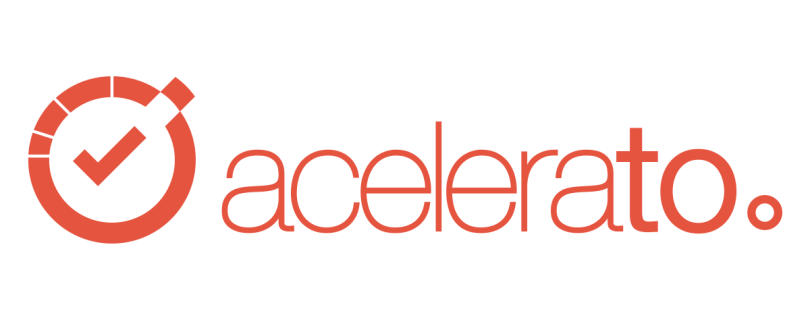
Saiba como configurar o Acelerato a partir do Zero, em 5 passos você já poderá iniciar seu teste. Durante seu período de teste grátis é necessário que você faça algumas configurações básicas como: agentes, equipes, organizações e usuários. Veja como:
Etapa 1: Cadastro da Minha Organização
No Acelerato o termo “organização” quer dizer empresas, ou seja, são os nomes das empresas que são seus clientes, por exemplo, tenho uma empresa de ERP que atende comércios varejistas, assim cada comercio varejista será uma organização diferente.
Para utilizar essa ferramenta, devemos seguir os seguintes passos:
1.1 – Acesse o menu de Configurações > Organizações
1.2 – Caso necessário, poderá renomear a Organização pelo ícone de Editar ;
1.3 – Salve essas informações clicando no botão Salvar.
Etapa 2: Cadastro de Usuário Agente
Os Agentes são as pessoas da sua equipe de atendimento responsáveis por prestar atendimento para as Organizações cadastradas, responder aos chamados e interagir com os clientes.
Para cadastrar estes agentes, devemos seguir os seguintes passos:
2.1 – Acessar o menu Configurações > Usuários;
2.2 – Clicar no botão “Incluir usuário”, segue exemplo:
Será aberta uma tela de cadastro de usuário, preencha os campos obrigatórios (*) como nome,status,e-mail e em organização você deve vincular este agente a “Minha Organização” ou a organização editada por você. Para concluir salve essas informações clicando no botão salvar. Segue imagens:
2.3 – No cadastro de usuário “Agente” é indispensável a atribuição de licenças, o que será um diferencial dos demais usuários. Para isso você deve clicar em licenças que fica localizado no submenu lateral, deve ser atribuídas as licenças de Atendimento ou Projetos ou as duas para os agentes.
2.4 – Também deve ser atribuídos papéis para este agente como administrador, o administrador tem acesso total ao sistema, os demais são papeis de atendente, analista e visualizador. Cada uma destas dará um tipo de permissão para este usuário.
2.5 – Salve essas informações clicando no botão salvar.
Etapa 3: Cadastro de Equipes
Você poderá criar equipes de atendimento respeitando a regra básica de definir qual empresa será atendida por essa equipe, isso porque no cadastro da organização você precisa definir quem atende essa empresa.
Para configurar sua equipe,você deve seguir os seguintes passos:
3.1 – Acessa o menu Configurações > Equipes
3.2 – Cadastrar equipe de atendimento ou projetos, informações como nome, horário e status devem ser preenchidas.
3.3 – Vincular os agentes a equipe.
3.4 – Salve essas informações clicando no botão salvar.
É possível criar várias equipes com usuários repetidos ou distintos em cada uma, podendo até criar um fluxo de equipes passando o chamado por níveis de atendimento
Existem 3 níveis de equipes: equipes como departamentos, equipes para atendimentos ao clientes e equipes interna.
Etapa 4: Cadastro de Organização
Para o Acelerato o termo “organização”quer dizer empresas, ou seja, significa que é ali onde você irá cadastrar o nome das empresas que são seus clientes. Dentro de cada organização é escolhida uma equipe responsável.
Para cadastrar a organização, você deve seguir os seguintes passos:
4.1 – Acessa o menu Configurações > Organização
4.2 – Incluir organização, clicando em Novo.
4.3 – Cadastrar a organização, basta incluir suas informações cadastrais.
4.4 – Vincular a organização criada a uma equipe responsável pelo atendimento dela, para finalizar basta clicar em salvar. Segue exemplos abaixo:
4.5 – Salve essas informações clicando no botão salvar.
5º Etapa: Cadastro de Usuário
O usuário é o cliente final ou o objeto do atendimento, a diferença que existe entre esse cadastro e o primeiro é que apesar de ambos serem usuários do sistema o usuário agente possui licenças (atendimento ou projeto) já o usuário final não. Assim este usuário deve estar vinculado a uma organização.
Para cadastrar novos usuários, você deve seguir os seguintes passos:
5.1 – Acessa o menu Configurações>usuários.
5.2 – Clicar no botão Incluir usuário, segue exemplo:
5.3 – Cadastrar o usuário, preenchendo todos os campos obrigatórios(*) como nome, status, e-mail.
5.4 – Incluir o usuário a organização ao qual ele pertence.
5.5 – Salve essas informações clicando no botão salvar.
Quer saber mais?
Confira este passo a passo em nosso canal no Yotube.

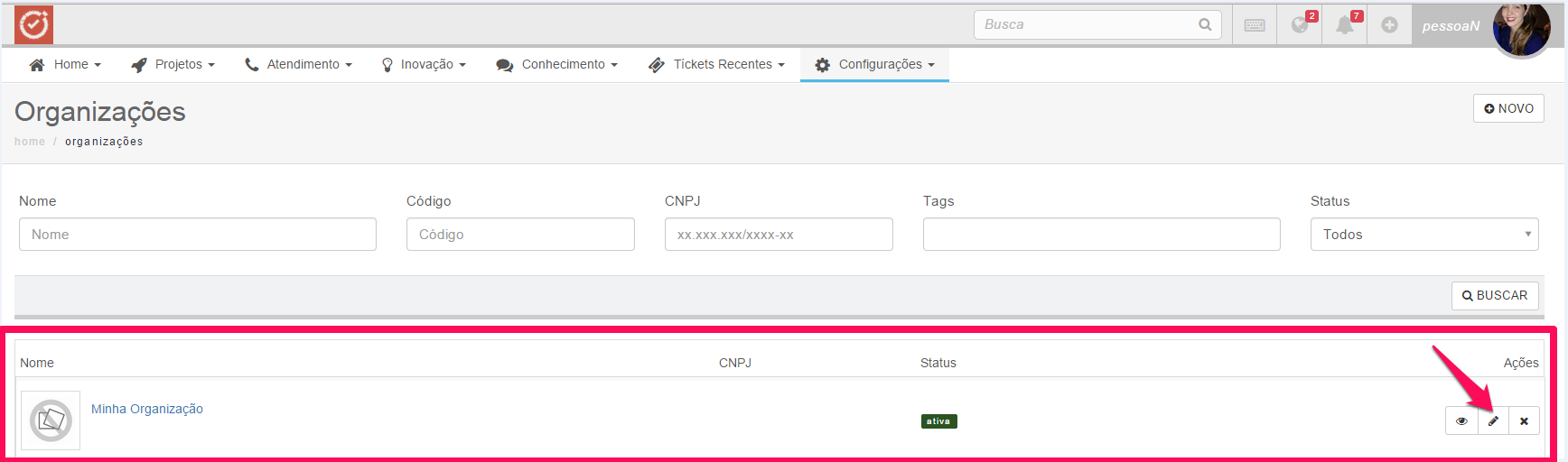
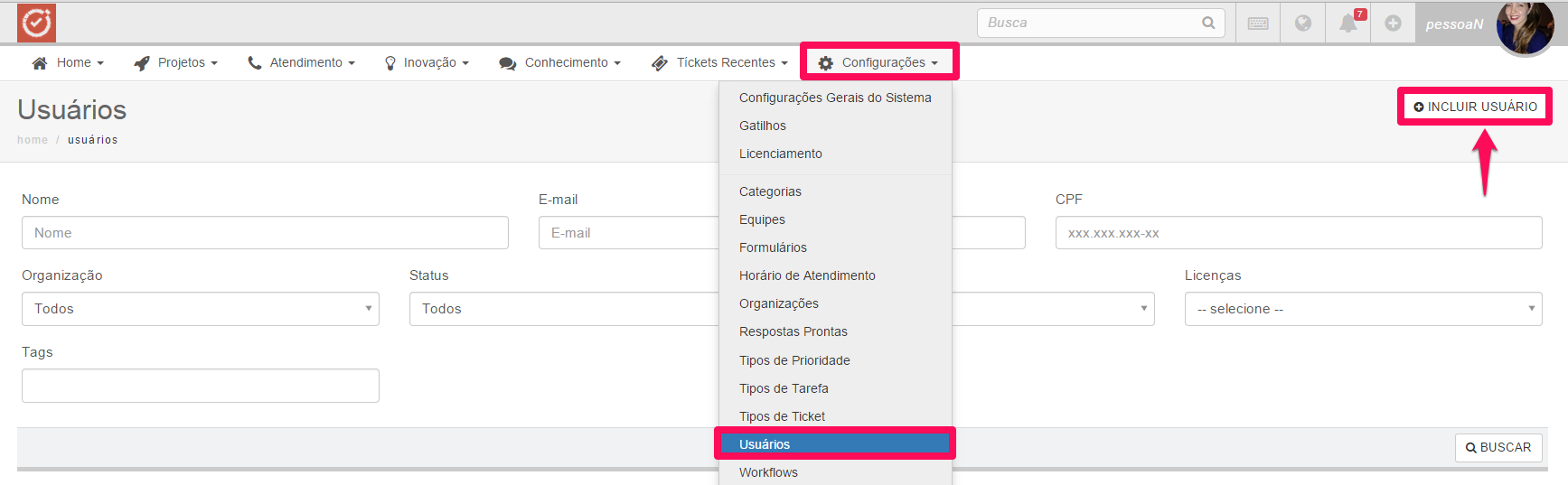
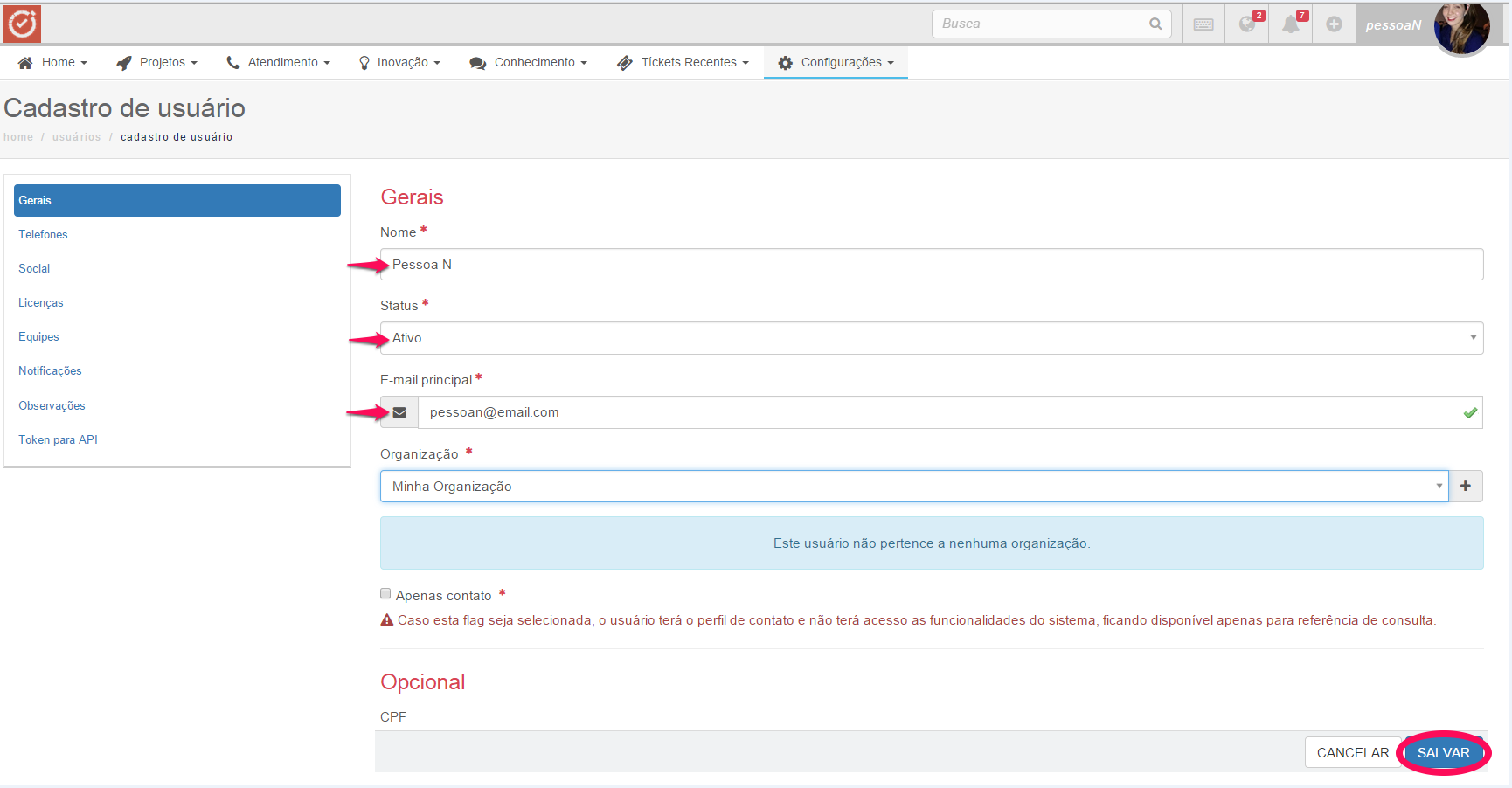
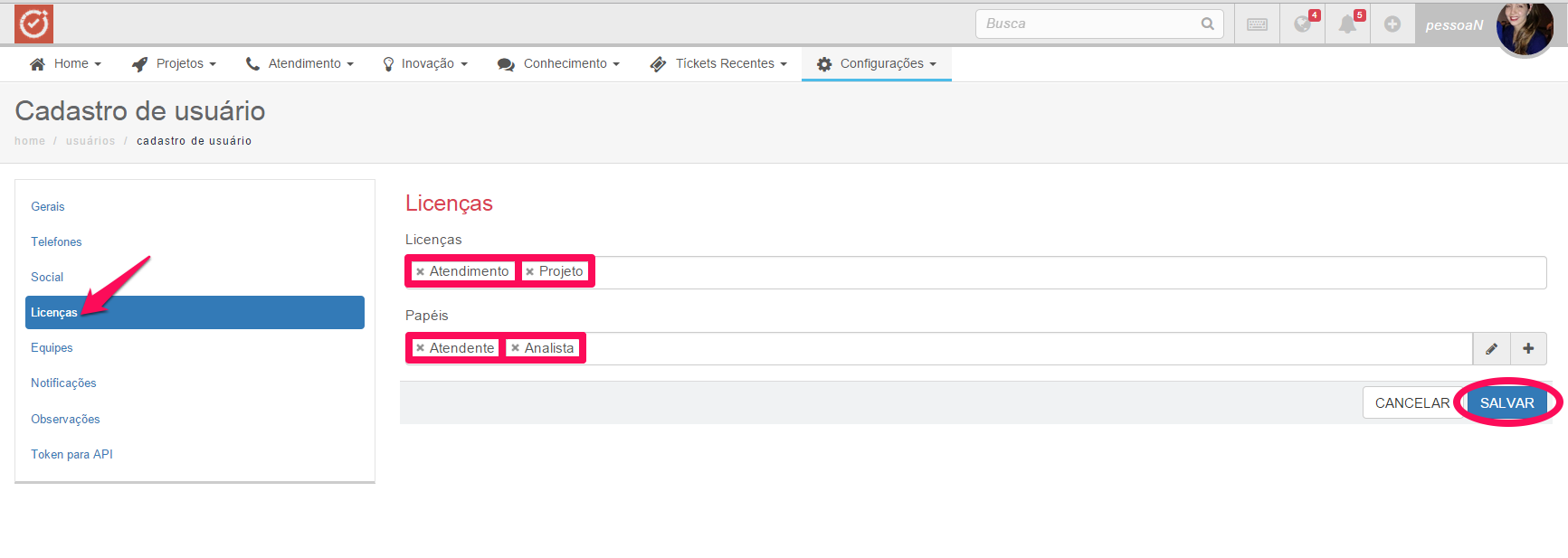
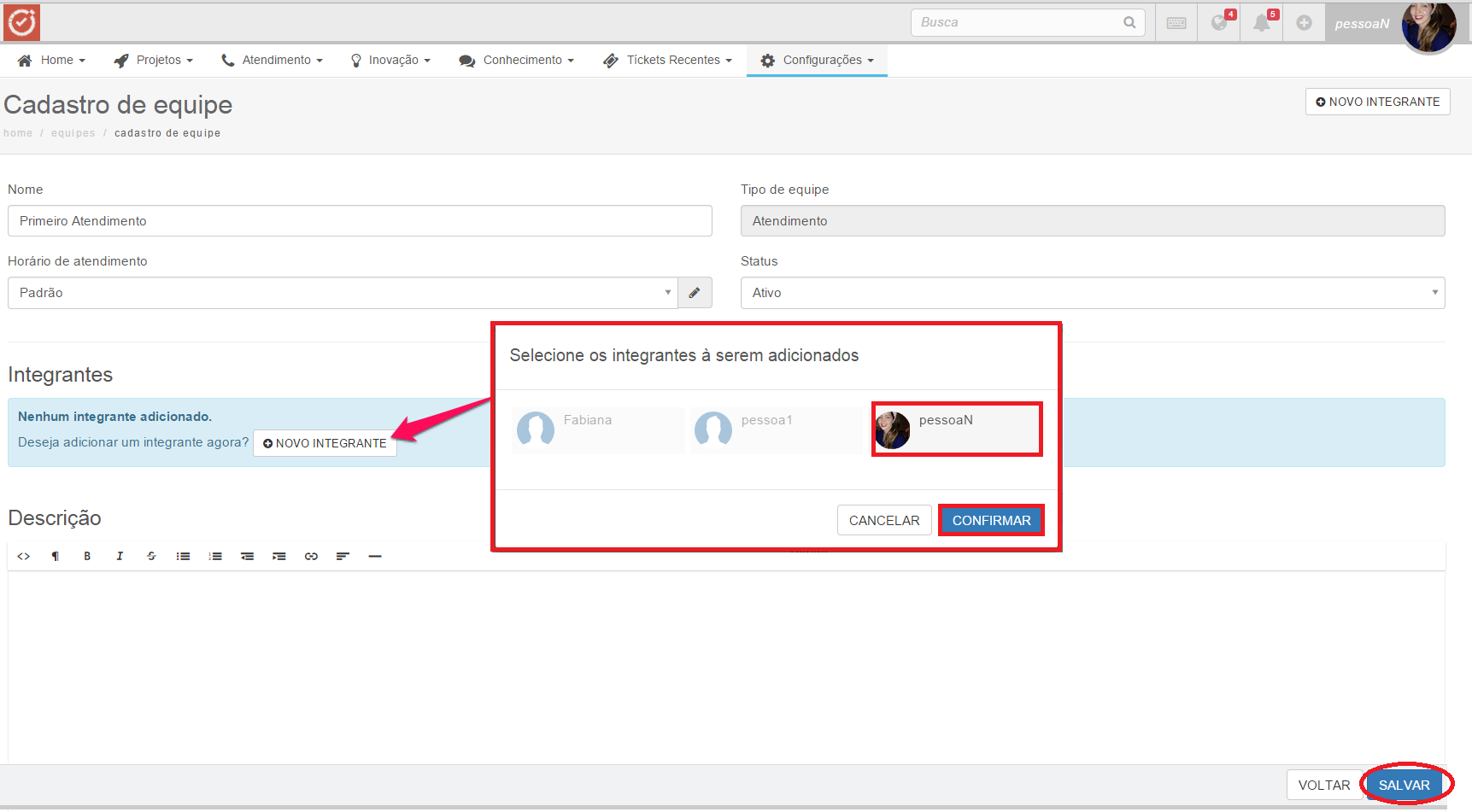
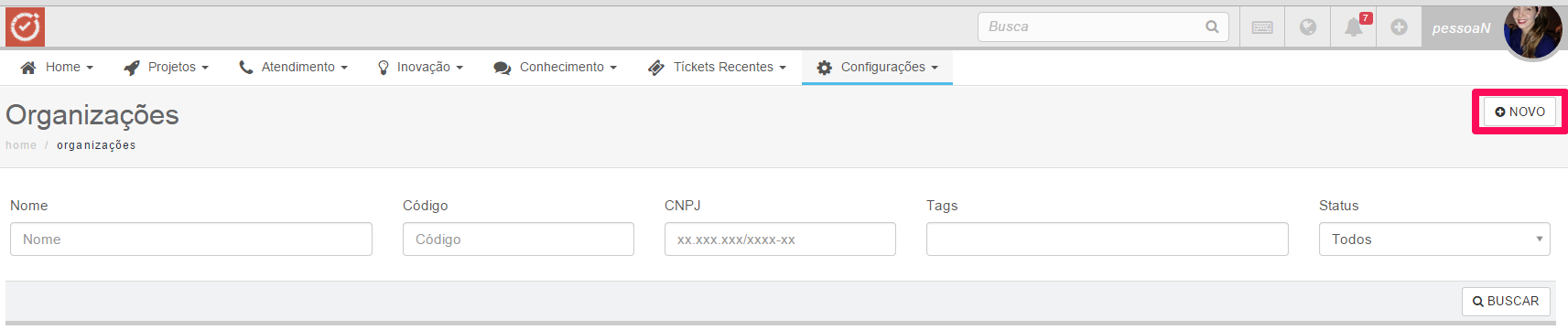

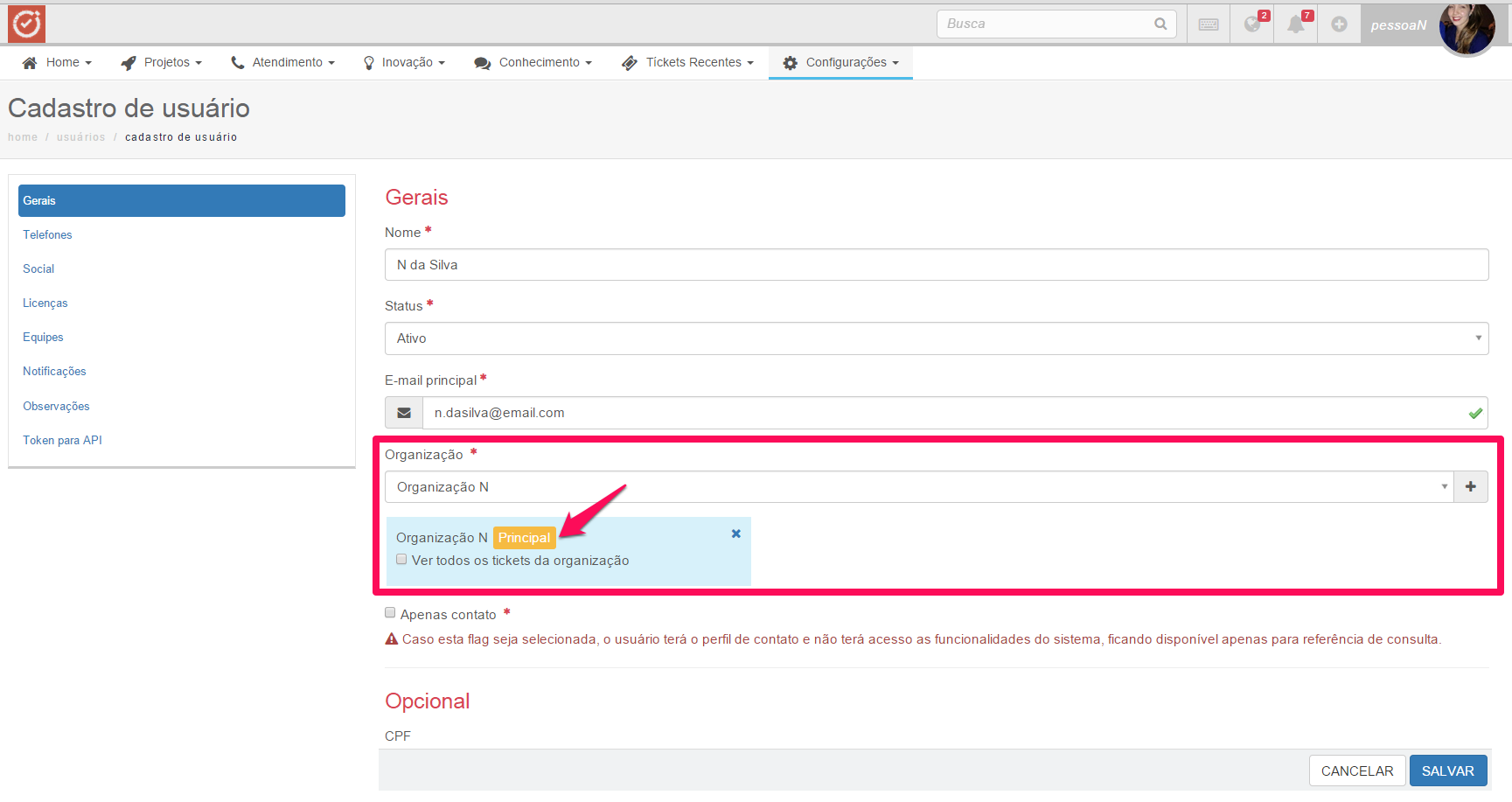



One Response to “Acelerato a partir do Zero”
Daniel Werneck
Bom dia ! gostaria de saber se é possivel importar a base de chamados do Zendesk para o Acelerato, e onde fica a página que explica como realizar esse processo.
Obrigado.